win10免安装版本的MySQL安装配置教程
永恒之歌 人气:0网上找了好多,发现好多不是linux系统的就是与现在新版本有出入,自己做小项目亲手实践了一下,供大家借鉴。
MySQL版本:mysql-5.7.17
下载方法:
1、MySQL官方网址https://www.mysql.com/downloads/
2、下载方法:
a、选择对应模块:

b、选择对应的版本(这里我选windows):

c、选择32位或64位版本进行下载:

d、点击下载,它会让登陆或注册,这里可以跳过:
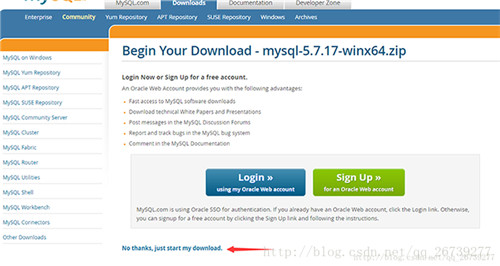
MySQL安装配置
1、将下载的.zip 文件解压后放到要安装的地方,位置随意。
打开文件夹,新建my.ini文件,输入:
[mysql] # 设置mysql客户端默认字符集 default-character-set=utf8 [mysqld] #设置3306端口 port = 3306 # 设置mysql的安装目录 basedir=D:\mysql\mysql-5.7.17-winx64 --自己的路径 # 设置mysql数据库的数据的存放目录 datadir=D:\mysql\mysql-5.7.17-winx64\data --自己的路径 # 允许最大连接数 max_connections=200 # 服务端使用的字符集默认为8比特编码的latin1字符集 character-set-server=utf8 # 创建新表时将使用的默认存储引擎 default-storage-engine=INNODB
然后保存成ANSI格式。
2、打开 Windows 环境变量设置, 在环境变量 的 Path 变量中将mysql的bin目录的全路径放里面,然后在路径后面加个英文的分号(;)保存。
如D:/mysql/mysql-5.7.17-winx64/bin;
3.安装 MySQL 服务: mysqld –install
启动: net start MySQL
停止: net stop MySQL
卸载: sc delete MySQL,mysqld -remove
命令行窗口一定要用管理员模式打开
a.安装服务:mysqld –install。
b.启动服务 net start MySQL
(可能遇到问题,MySQL 服务正在启动。MSQL服务无法启动。服务没有报告任何错误。请键入NET HELPMSG 3534 以获得更多的帮助。
把data文件夹删掉,用mysqld –initialize 初始化data目录即可。
4、当成功进入开启服务以后,用
mysql -u root -p 回车
输入密码(data文件夹下,后缀为.err的文件里)
输入后回车 。
注意: 旧版本初始是没有密码的,直接回车就可以登陆成功,新版本为了加强安全性,会产生随机密码。
5.修改密码
可以有三种方法:
①用SET PASSWORD命令:首先登录MySQL。
格式:mysql> set password for 用户名@localhost = password(‘新密码');
例子:mysql> set password for root@localhost = password(‘123');
(可以直接mysql> set password = password(‘123');)
②用mysqladmin(未登录MySQL的情况下使用)
格式:mysqladmin -u用户名 -p旧密码 password 新密码
例子:mysqladmin -uroot -p123456 password 123
③用UPDATE直接编辑user表
首先登录MySQL。
mysql> use mysql; mysql> update user set password=password(‘123') where user='root' and host='localhost'; mysql> flush privileges;
以上就是本文的全部内容,希望对大家的学习有所帮助,也希望大家多多支持。
加载全部内容